Acer Z35 User Manual
Browse online or download User Manual for TVs & monitors Acer Z35. Acer Z35 User Manual
- Page / 36
- Table of contents
- BOOKMARKS
- Acer LCD монитор 1
- Информация за Вашата 3
- Подсигурете достъп 4
- Безопасно слушане 4
- Предупреждения 4
- Използване на електричество 5
- Обслужване на продукта 5
- Взривоопасна среда 6
- Указания за изхвърляне 7
- Относно LCD пикселите 7
- Грижете се за зрението си 8
- СЪДЪРЖАНИЕ 10
- Разопаковане 11
- Мерки за безопасност 14
- Почистване на монитора 14
- Икономия на енергия 15
- Конектор Извод Предназначение 16
- Инсталация 19
- Контроли на потребителя 21
- Страница с функции 24
- G-SYNC изживяване: 31
- (само DP): 31
- Отстраняване на неизправности 32
- Declaration of Conformity 34
- ENERGY STAR 35
- What is ENERGY STAR? 35
Summary of Contents
Acer LCD мониторПотребителско ръководство
СЪДЪРЖАНИЕРазопаковане... 1Монтиране/демонтиране на основа...
BG-1РазопакованеПри разопаковането на монитора проверете дали в кашона се съдържат следните елементи и запазете опаковъчните материали, в случай че се
BG-2Монтиране/демонтиране на основаБележка: Извадете монитора и основата на монитора от опаковката. Внимателно поставете монитора с лице надолу върху
BG-3Настройка на положението на екранаЗа да намерите оптималната позиция за гледане на екрана, можете да промените височината и наклона на монитора.•
BG-4Свързване на адаптер и захранване с променлив ток• Първо проверете дали захранващият кабел отговаря на напрежението във Вашия регион.• Мониторът
BG-5Икономия на енергияМониторът ще влезе в режим “Power Saving” (Икономия на енергия) чрез контролния сигнал от контролера на дисплея, както е показа
BG-6Конектор Извод ПредназначениеКабел с 19 щифта за цветен сигнал* * само за определени моделиКабел с 20 щифта за ц
BG-7Таблица със стандартни временаHDMIРежим Резолюция1 VGA 640 x 480 60 Hz2 VGA 640 x 480P 59.94 Hz3 VGA 640 x 480P 60 Hz4 SDTV 720 x 576P 50 Hz5 SDTV
BG-8DPРежим Резолюция1 VGA 640 x 480 60 Hz2 SVGA 800 x 600 60 Hz3 XGA 1024 x 768 60 Hz4 Wide HD 2560 x 1080 60 Hz5 Wide HD 2560 x 1080 85 Hz6 Wide HD
BG-9ИнсталацияЗа да инсталирате монитора в хост системата си, следвайте стъпките по-долу: Стъпки1. 1-1 Свържете HDMI кабела (само за модели с HDMI вхо
Информацията в тази публикация може да се променя периодично, без никакво задължение да уведомяваме когото и да било за такива редакции или промени. Т
BG-106. Ако мониторът не работи правилно, вижте раздела за отстраняване на проблеми, за да установите проблема.DPDCHDMI DP INHDMI
BG-11Контроли на потребителяВъншно управлениеИкона Елемент ОписаниеБутон за захранване/индикаторНатиснете, за да включите или изключите монитора. Ламп
BG-12Конфигуриране на настройките на OSDOSD може да се използва за регулиране на настройките на Вашия LCD монитор. Натиснете бутона MENU, за да отвори
BG-13Настройка на силата на звукаОтворете контролите на Volume (Сила на звука) и настройте Volume (Сила на звука) с помощта на стрелките. Когато сте г
BG-14Страница с функцииОтворете страницата с функции, за да изберете функциите Picture (Картина), Color (Цвят), OSD или Setting (Настройка), които иск
BG-157. Blue Light (Синя светлина): филтрира синята светлина като регулира степента на показване на Blue Light (Синя светлина) - 80%, 70%, 60%, 50%.8.
BG-16Настройка на Color (Цвят)1. Натиснете бутона MENU, за да отворите OSD.2. С помощта на клавишите / изберете Color (Цвят) от OSD. Отидете до елем
BG-17Конфигуриране на OSD1. Натиснете бутона MENU, за да отворите OSD.2. С помощта на клавишите / изберете OSD от OSD. След това отидете до настройк
BG-18Конфигуриране на Setting (Настройка)1. Меню Setting (Настройка) може да се използва за избор на езика на OSD и други важни настройки, включително
BG-197. OD: Изберете Off (Изключване), Normal (Нормален) и Extreme (Екстремен).8. Ambient light (Околна светлина): Регулиране на светлинните ефекти, ц
iiiИнформация за Вашата безопасност и удобствоИнструкции за безопасностПрочетете внимателно тези инструкции. Запазете този документ за бъдещи справки.
BG-20Информация за продукта1. Натиснете бутона MENU, за да отворите OSD.2. С помощта на клавиши / изберете Information (Информация), за да видите ос
BG-21G-SYNC изживяване:За следната разделителна способност:2560 x 1080@60 Hz2560 x 1080@85 Hz (само за DP)2560 x 1080@100 Hz (само за DP)2560 x 1080@1
BG-22Отстраняване на неизправностиПреди да дадете LCD монитора на сервиз, вижте списъка по-долу, за да проверите дали можете сами да откриете проблема
BG-23
BG-24Acer America Corporation333 West San Carlos St.,Suite 1500San Jose, CA 95110U. S. A.Tel : 254-298-4000Fax : 254-298-4147www.acer.comFederal Commu
BG-25ENERGY STAR®Acer’s ENERGY STAR qualified products save you money by reducing energy costs and helps protect the environment without sacrificing f
BG-26
ivПодсигурете достъпУверете се, че контактът , в който ще включвате захранващия шнур, е лесно достъпен и е максимално близо до оборудването. Когато Ви
vИзползване на електричество• Този продукт трябва да се използва с типа захранване, посочено на маркировката. Ако не сте сигурни какво е захранването
vi•продуктът е паднал или корпусът му е бил увреден• се наблюдава рязка и забележима промяна в работата на продукта, което сочи нужда от сервизно обсл
viiУказания за изхвърлянеНе изхвърляйте това електронно устройство в боклука. За да намалите замърсяването и да се погрижите за защитата на световната
viiiНамерете своята зона на комфортОткрийте своята зона на комфорт, като променяте ъгъла на гледане на монитора, използвате подложка за крака или повд
ixРазвиване на добри работни навициРазвийте следните работни навици за да направите употребата на компютъра Ви по отпускаща и продуктивна:• Правете кр
More documents for TVs & monitors Acer Z35
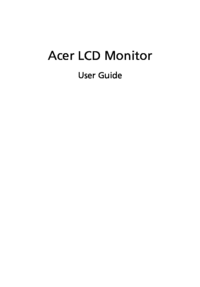
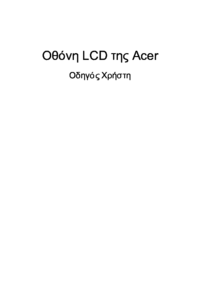

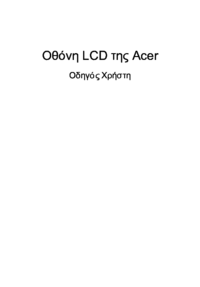
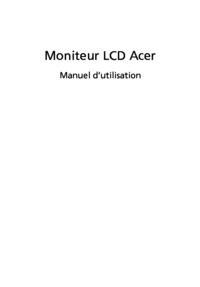













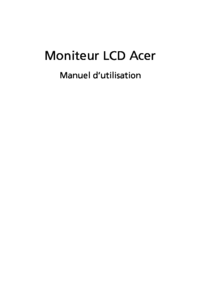


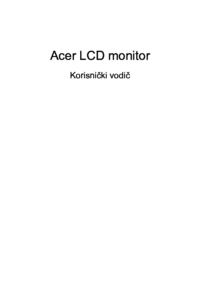

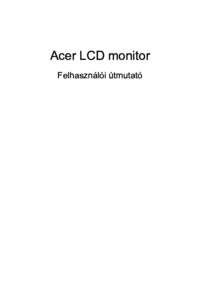


 (25 pages)
(25 pages) (27 pages)
(27 pages)

 (26 pages)
(26 pages)







Comments to this Manuals